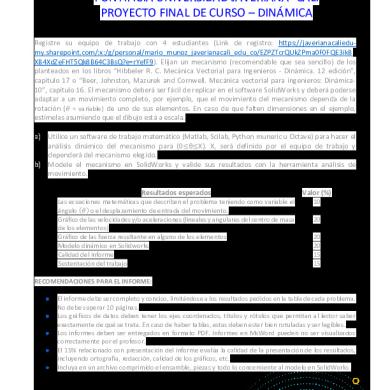* The preview only shows a few pages of manuals at random. You can get the complete content by filling out the form below.
Description
MÓDULO 1 - REFERÊNCIAS E RETRATOS AULA 1 - RETRATO, PRÉ-PRODUÇÃO E IDEIAS - Retratar ideias: retratar todas as nossas ideias, saindo do básico, não só fazer retratos comuns, mas modificando também, criando cenas como filmes e séries, retratar coisas tristes, esses sentimentos que geralmente não são utilizados para comerciais, como raiva, tristeza e etc… - Identidade: ter a nossa identidade
MÓDULO 2 - EQUIPAMENTOS PARA FOTOGRAFIA AULA 2 - Acessórios criativos para retratos; -
-
-
Prisma: ajuda a mascarar coisas no fundo, dá um ar de criatividade nas fotos e ajuda em fotos com luz artificial e traz muitos elementos para as fotos, fora a diversidade de formatos; Cenografia: ter objetos em que as pessoas consigam interagir com eles, com coisas antigas, em brechós, como câmeras antigas, rádios e coisas que ajudem na composição das fotos, como roupas de cores específicas, formatos específicos, ajudando o cliente que por muitas vezes não tem o tipo de roupa que ajudará nas fotos; Máquina de fumaça; ajuda a desenhar a luz e traz resultados incríveis; Iluminações: softbox, barras led 's, lâmpadas e etc…
MATERIAIS: http://funnycamera.com.br/
MÓDULO 5 ENTREGA DE MATERIAL -
Backup das fotos antes de subir para o lightroom; Pré-seleção das fotos (Excluir as fotos tremidas, desfocadas; Fazer alguns ajustes básicos, para mostrar para o cliente como ficarão as fotos, mais ou menos (ajustes de exposição e coloração básica, se possível, presets; Exportação para SELEÇÃO - CTRL + A (no modo biblioteca); - CTRL + SHIFT + E (abrirá a janela de exportação); - Colocar em qualidade baixa para arquivo a ser enviado para o cliente seja mais leve; - CONFIGURAÇÕES DE ARQUIVOS: 1 - Formato da Imagem: JPEG; 2 - Qualidade: 20; 3 - Espaço de Cor: Mantém sRGB - DIMENSIONAMENTO DA IMAGEM: 1 - Aresta Longa: 2048; 2 - Resolução: 72 ppp (pixels por polegada); - MARCA D’ÁGUA: Importante para este momento de seleção! 1 - Escrever: apenas para seleção 2 - Efeitos da Marca D’água diminuir a opacidade -
*PLATAFORMA 46GRAUS.COM: Além de loja, é possível criar a seleção de fotos 1 - Criar nova galeria de seleção;
2 - Nome com a data que ocorreu, pode colocar diversas informações para ajudar o cliente. 3 - Podemos definir um número máximo de fotos contratadas, que essa pessoa possa selecionar e o tamanho também. 4 - Escolher o modo de UPLOAD: sendo modo VELOCIDADE (qualidade baixa) e MODO QUALIDADE (qualidade melhor); 5 - Então escolhemos o modo VELOCIDADE, selecionamos as imagens; 6 - Após a conclusão do upload, temos algumas opções como SUGERIR FOTOS, MODIFICAR A ORDEM DAS FOTOS, AMPLIAR E FAZER OBSERVAÇÕES; 7 - Nesta mesma aba, o cliente poderá fazer observações sobre as fotos, pedindo alterações (como remoção de espinhas e etc…); 8 - Depois que o cliente concluir a seleção, seremos notificados pela plataforma, onde o próprio site gerará uma lista com o nome dos arquivos selecionados pelo cliente, copiando o nome destes arquivos, conseguimos selecioná-los no lightroom para importar em alta qualidade para o cliente; 9 - No lightroom e com os nomes dos arquivos selecionados copiados, entramos na BIBLIOTECA, no campo pesquisar colamos os nomes e aparecerá apenas as fotos que o cliente selecionou. MATERIAIS: https://46graus.com/
ALINHANDO CORES NO LR E PS; - Calibrar tela - Monitor IPS permite olhar de qualquer lado sem perda. - COLORCHECKER - Utilizar o perfil de cor sRGB em todos os programas de edição - Quanto importamos a foto em RAW, ela não tem perfil de cor, só terá perfil de cor, quando importarmos para outro programa e a foto deixar de ser um RAW e se tornar um tiff, jpeg, psd e etc; - MODO 1 LIGHTROOM CLASSIC: Arquivo, exportar, espaço de cor sRGB; - Clicar em Lightroom Classic, Preferências, Edição Externa e em seguida escolher o tipo de arquivo de saída (PSD); - Espaço de Cor: sRGB; - CTRL + E (exportará para o PS), irá exportar com a mesma configuração do modo de cor; - Na primeira vez, aparecerá que o perfil de cor não é correspondente, então selecione UTILIZAR O PERFIL INCORPORADO… - NO PHOTOSHOP 1 - Editar, configurações de cores; 2 - Configuração de cores: EM definições COR DO MONITOR, RGB: selecionar sRGB e um monte de números, CLICAR EM OK. MATERIAS: https://www.youtube.com/watch?v=Nr-XtvtMZAs&t
https://www.youtube.com/watch?v=_E1fDvdHdZs https://www.youtube.com/watch?v=i8DuPM-CtCk https://www.youtube.com/watch?v=pU5EnDTOf4A